
Hver gang du surfer på internett, forlater nettsteder sine spor på datamaskinen din, inkludert informasjonskapsler. Hva er en informasjonskapsel og hva har den å gjøre med personvernet mitt? [MakeUseOf Forklarer] Hva er en informasjonskapsel og hva skal den gjøre med personvernet mitt? [MakeUseOf Forklarer] De fleste vet at det er informasjonskapsler spredt over hele Internett, klar og villig til å bli spist opp av den som finner dem først. Vent, hva? Det kan ikke være riktig. Ja, det er informasjonskapsler ... Les mer, bufret bilder, en historie med besøkte nettsteder og søk, nettstedinnstillinger og mer.
Disse dataene avslører nettleservaner. Hvis personvernet ditt er kjære for deg, vil du kanskje slette dem. Denne artikkelen oppsummerer ulike måter å automatisk slette all nettleserhistorikk, hver gang du avslutter nettleseren din.
Google Chrome
For å raskt starte Chrome's Clear Browsing Data- menyen, trykk CTRL + SHIFT + DEL . Velg elementene du vil slette, og still inn en tidsramme øverst. Klikk på Clear Browsing Data- knappen for å utføre.
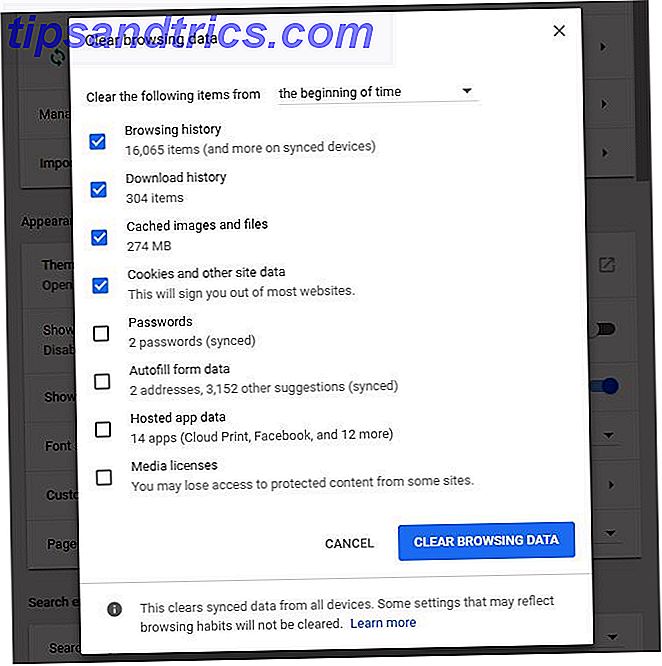
Den lange ruten til Chrome-personverninnstillingene er å klikke på de tre vertikale punktene øverst til høyre i nettleseren, og velg deretter Innstillinger fra menyen. I vinduet Innstillinger ruller du ned og klikker på Avansert . Under Personvern og sikkerhet klikker du på Slett nettlesingsdata . Dette åpner menyen vist ovenfor.
Innenfor innholdsinnstillinger, alternativet funnet rett over Clear Browsing data, kan du fjerne informasjonskapsler Hva er Supercookies, og hvorfor er de farlige? Hva er Supercookies, og hvorfor er de farlige? Verizon har blitt bøtelagt for å spore kunder med en unik identifiseringsoverskrift (UIDH), også kjent som en "supercookie". Men hva er en superkake? Og hvorfor er det verre enn en vanlig informasjonskapsel? Les mer når du avslutter nettleseren din, eller du kan fjerne cookies individuelt.
Klikk på Cookies, og flytt glidebryteren ved siden av Bare hold lokale data til du avslutter nettleseren din i På- posisjonen (blå). Hvis du vil fjerne nettleserdata en-for-en, kan du bla gjennom Alle informasjonskapsler og nettsteddata- listen nederst på den menyen, og trykke på Papirkurv-ikonet for å fjerne respektive data. Du kan også fjerne individuelle informasjonskapsler ved utgang. Bare skriv inn de respektive nettstedene under Fjern ved avslutning .
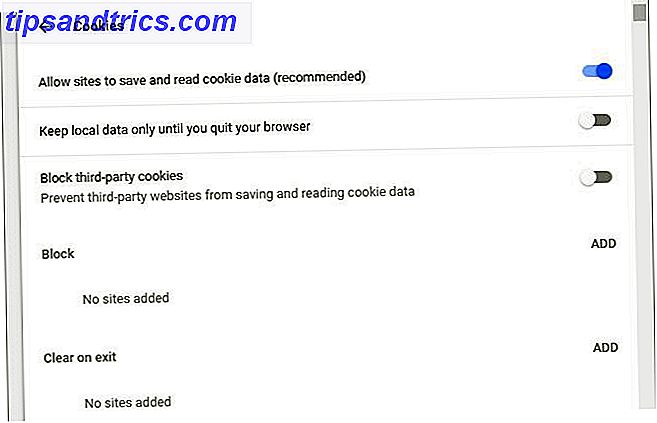
For å fjerne Chrome's cache 3 Skjulte brytere som fjerner Chrome-hurtigbufferen umiddelbart 3 Skjulte brytere som fjerner Chrome-hurtigbufferen umiddelbart For optimal nettleserversjon, bør du slette hurtigbufferen regelmessig. Her er tre skjulte brytere som lar deg gjøre det uten å forstyrre arbeidsflyten din. Les Mer, du kan bruke Clear Browsing Data som er skissert over, eller du kan bruke flere skjulte brytere som oppdaterer hurtigbufferen for nettstedet du ser på.
Hvis du vil administrere nettlesingsloggen i Chrome, kan du også bruke en tredjepartsutvidelse som Klikk og ren, som vi anser som en av de beste Chrome-utvidelsene. De beste Chrome-utvidelsene De beste Chrome-utvidelsene En liste over bare de beste utvidelsene for Google Chrome, inkludert forslag fra våre lesere. Les mer .
Mozilla Firefox
For å slette nettleserloggen manuelt i Firefox, klikker du hurtigtast snarveien CTRL + SHIFT + DEL . Dette er en rask måte å starte dialogen Clear Recent History .
Klikk på pilen ved siden av Detaljer hvis de ikke allerede er utvidet. Velg hvilke historikkdata du vil slette. Hvis du bruker Tidsområdet til å fjerne rullegardinmenyen øverst, kan du selektivt fjerne de siste dataene. Når du er ferdig, klikker du Slett nå .
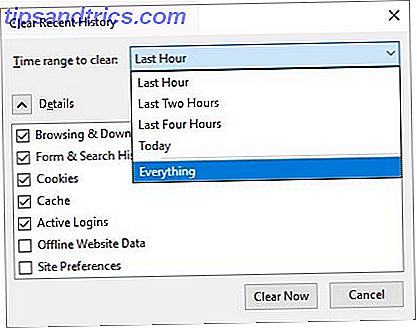
For å slette nettleserloggen din hver gang du avslutter Firefox, klikker du på hamburgerikonet øverst til høyre for å åpne Firefox-menyen. Velg Valg, gå til Personvern, og under Historikk, velg Aldri husk historie eller Bruk egendefinerte innstillinger for historie . Hvis du går med sistnevnte, kan du velge å slette historie når Firefox lukkes .
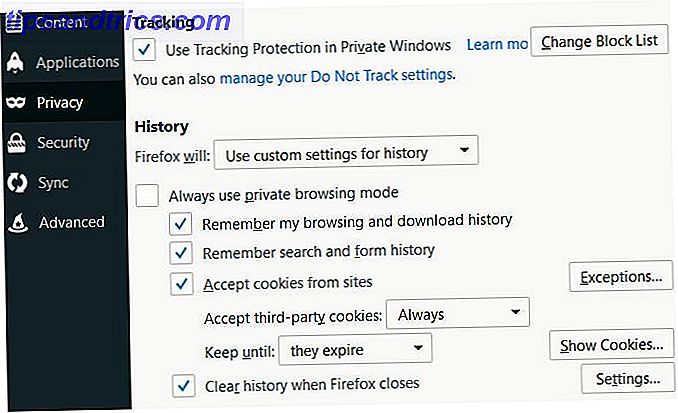
Du kan videre tilpasse hvilke data du vil at Firefox skal tømme når det lukkes ved å klikke på Innstillinger ved siden av det aktuelle alternativet.
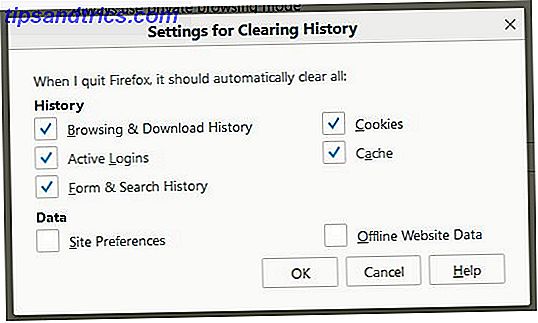
For å blokkere nettsteder fra å spore deg gjennom bruk av informasjonskapsler, kan du bruke en tredjepartsutvidelse som Privacy Badger, som vi har valgt som en av de beste Firefox-tilleggene. De beste Firefox-tilleggene. De beste Firefox-tilleggene Firefox er kjent for sin utvidelser. Men hvilke tillegg er mest nyttige? Her er de vi tror er best, hva de gjør, og hvor du finner dem. Les mer .
Microsoft Edge
For å administrere nettlesingsloggen i Edge, trykk CTRL + SHIFT + DEL . Som du burde ha lagt merke til nå, er dette en standard tastatursnarvei som alle vanlige nettlesere bruker. I kant, starter den Clear sidebar for surfingdata.
Den lange ruten til denne sidelinjen er gjennom Innstillinger og flere (de tre vertikale punktene i øverste høyre) -menyen. Velg Innstillinger og under Tøm nettleserdata, trykk på Velg hva du skal slette .
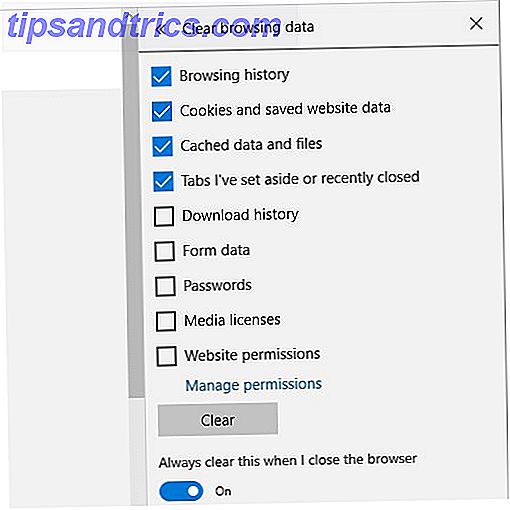
Velg dataene du vil fjerne, og trykk Clear for å utføre. For å alltid fjerne dette når jeg lukker nettleseren, flytter du glidebryteren under det aktuelle alternativet til På- posisjonen, og det vil slette alle data. Slik sletter du nettleserloggen og fullstendig tilbakestill Microsoft Edge. Slik fjerner du nettleserloggen og fullstendig tilbakestiller Microsoft Edge. Hvor lett er det? det å fjerne hele nettleserloggen og tilbakestille nettleseren til en "ren" -status på Microsoft Edge? Vi tar deg gjennom det, steg for steg. Les Mer valgt ovenfor.
Hvis du vil beholde informasjonskapslene dine og cachede filer og bare vil slette nettlesingsloggen, kan du også gå gjennom fanen Historikk. Trykk på Hub-ikonet til høyre for nettadresselinjen, og i menylinjen som åpnes, bytt til Historikk ved å klikke på klokkeikonet . Her får du se et klart alternativ for historikk .
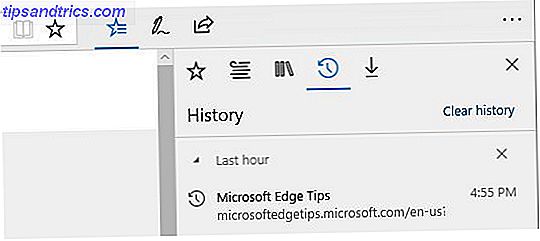
Internet Explorer 11
Som med alle tidligere nettlesere er tastatursnarveien for å slette nettlesingsloggen i Internet Explorer (IE) CTRL + SHIFT + DEL . Mens IE ikke tillater deg å slette bare nylige data, tilbyr den et annet innovativt alternativ: Behold Favoritter-nettsteddata . Dessuten gir det faktisk en klar forklaring på hva hvert alternativ betyr.
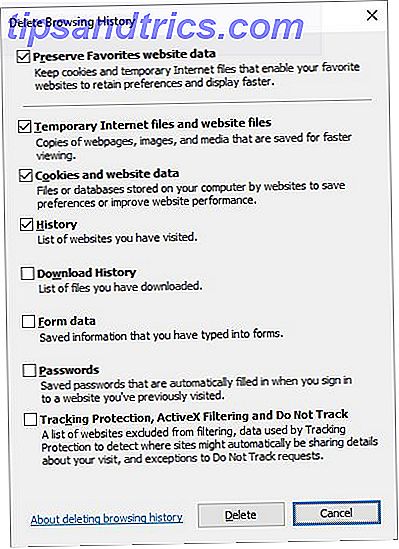
For å konfigurere automatisk sletting av nettleserdataene dine i IE, klikk på verktøyikonet øverst til høyre (eller trykk ALT + X ) og velg Internett-alternativer . I kategorien Generelt under overskriften Browsing history, merk av for alternativet Slett nettlesingslogg ved utgang . Klikk på Slett ... -knappen for å åpne vinduet som vises ovenfor og tilpasse det som vil bli slettet.
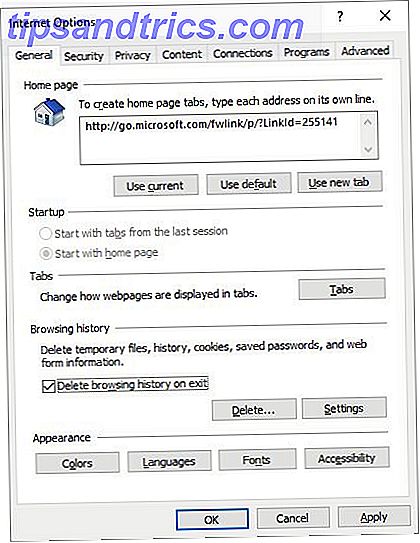
Du kan gå enda lenger ved å bytte til fanen Avansert, bla ned til Sikkerhet, og velg mappen Tom midlertidige Internett-filer når nettleseren er lukket.
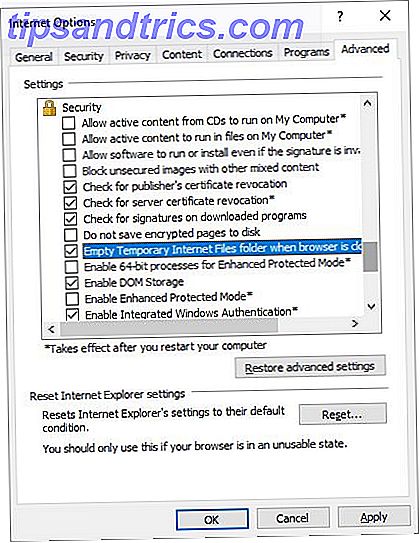
Tredjepartsprogrammer for å slette nettleserhistorikk
Hvis du regelmessig bruker mer enn én nettleser og ikke vil sette opp hver av dem separat, kan tredjepartsapplikasjoner hjelpe deg med å fjerne historien til alle nettleserne dine samtidig. Det er imidlertid enklere å automatisere disse oppgavene direkte i nettleseren, og det er derfor jeg foretrekker å sette det opp for hver enkelt nettleser.
Det beste verktøyet for å administrere nettleserloggen over nettlesere er CCleaner. Du kan finjustere CCleaner 6 CCleaner Tips og triks for å effektivt rengjøre datamaskinen 6 CCleaner Tips og triks for å effektivt rengjøre datamaskinen CCleaner er et must-have verktøy for alle Windows-brukere, men bruker du det effektivt? Her er seks flotte ting CCleaner kan gjøre det du kanskje har savnet. Les mer for å fjerne bare det du vil ha. Hvis du leter etter et CCleaner-alternativ Slik rengjør du Windows 10-PC uten å bruke CCleaner Slik rengjør du Windows 10-PC uten å bruke CCleaner Leter du etter et alternativ til CCleaner for rengjøring av PCen? Her er en opptatt app som kan være opp i smuget ditt. Les mer, prøv atomic cleaner.
Hvor bekymret handler det om lagret nettleserlogg, og har du plaget deg om å fjerne disse dataene tidligere?
Bilde Kreditt: Faithie / Depositphotos



